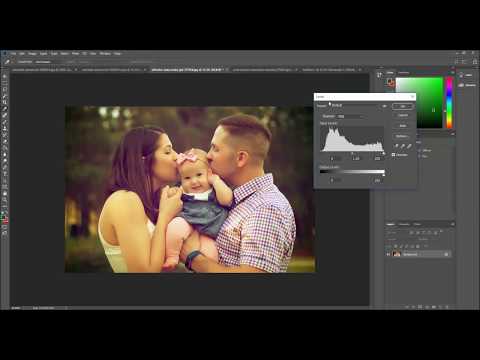
المحتوى
- الاتجاهات
- قم بإنشاء وطباعة عملية نقل على قميص باستخدام Photoshop
- إنشاء وطباعة نقل قميص مع الأعرج
- نصائح
- ما تحتاجه
يمكن القيام tranfer قميص يكون وسيلة بسيطة وغير مكلفة لخلق قمصان مخصصة. إذا كنت تفكر في صنع قميص لشركتك أو طباعة عدة قمصان لفريق أو حدث ، فأنت تحتاج فقط إلى كمبيوتر وبعض البرامج وطابعة ونوع خاص من الورق لطباعة التصميم. باستخدام هذه الأدوات ، يمكنك إنشاء مشروعك الخاص في بضع خطوات.
الاتجاهات
-
استعرض للوصول إلى صفحة تنزيل Softonic في Photoshop وانقر على رابط "تنزيل" الأزرق في الجزء العلوي من الشاشة.
-
حدد خيار "حفظ" واختر موقعًا للملف. انقر نقرًا مزدوجًا فوق الملف الذي تم تنزيله واتبع الإرشادات في معالج التثبيت حتى يتم الانتهاء منه. بدء تطبيق Photoshop.
-
انقر فوق "ملف" في الجزء العلوي من الشاشة ، ثم اختر خيار "جديد". انقر فوق القائمة بجانب "العرض" وحدد خيار "cm".
-
أدخل قيم "العرض" و "الارتفاع" المطابق للحجم المرغوب فيه لصورة قميصك ، ثم انقر فوق الزر "موافق".
-
أضف عناصر إلى صورتك باستخدام الأدوات الموجودة في شريط الأدوات على الجانب الأيسر من الشاشة. يمكن استخدام الرمز "T" لإضافة نص. يمكن استخدام رمز الفرشاة للرسم. يمكنك أيضًا النقر فوق "ملف" في الجزء العلوي من الشاشة واختيار الأمر "فتح" لملف صورة مختلف ، والذي يمكن إضافته إلى المشروع.
-
انقر فوق "صورة" في الجزء العلوي من الشاشة ، ثم حدد خيار "تدوير القماش". اختر "انعكاس قماش أفقي."
-
انقر فوق "ملف" في الجزء العلوي من الشاشة واختر خيار "حفظ باسم". أدخل اسمًا للملف واختر موقعًا على جهاز الكمبيوتر الخاص بك لحفظ الملف. انقر على القائمة بجوار "التنسيق" ، وحدد خيار "JPEG" وانقر على زر "حفظ".
-
أدخل ورق النقل في الطابعة. تحديد أي جانب من الورق يجب أن يطبع المخطط.
-
انتقل إلى الصورة التي تم إنشاؤها واختر "طباعة".
قم بإنشاء وطباعة عملية نقل على قميص باستخدام Photoshop
-
انتقل إلى صفحة تنزيل GIMP ، وانقر على الرابط "تنزيل GIMP" في الجزء العلوي من الشاشة. حدد خيار "حفظ" واختر موقعًا للملف. انقر نقرًا مزدوجًا فوق الملف الذي تم تنزيله واتبع إرشادات معالج التثبيت حتى النهاية. بدء تطبيق الأعرج.
-
انقر فوق "ملف" في الجزء العلوي من الشاشة ، ثم اختر خيار "جديد". انقر فوق القائمة الموجودة بجوار "الارتفاع" وحدد خيار "cm". أدخل قيم "العرض" وخيارات "الارتفاع" لتتناسب مع حجم صورتك على القميص ، ثم انقر فوق الزر "موافق".
-
أضف عناصر إلى صورتك باستخدام الأدوات الموجودة في شريط الأدوات على الجانب الأيسر من الشاشة. يمكن استخدام الرمز "A" لإضافة نص. يمكن استخدام رمز الفرشاة للرسم. يمكنك أيضًا النقر فوق "ملف" في الجزء العلوي من الشاشة واختيار الأمر "فتح" لفتح ملف صورة ونسخه في التصميم الخاص بك.
-
انقر فوق "صورة" في الجزء العلوي من الشاشة ، ثم حدد خيار "تحويل" واختر "عكس أفقيًا". انقر فوق "ملف" في الجزء العلوي من الشاشة واختر خيار "حفظ باسم". أدخل اسمًا للملف وأضف ".jpg" في نهاية الاسم لحفظ الملف كملف JPEG. حدد موقعًا على جهاز الكمبيوتر الخاص بك للملف ، ثم انقر فوق الزر "حفظ".
-
أدخل ورق النقل في الطابعة. حدد أي جانب من الورق سيتم طباعته. انتقل إلى الصورة التي تم إنشاؤها ، ثم اختر "طباعة".
إنشاء وطباعة نقل قميص مع الأعرج
نصائح
- تحتوي بعض الطابعات على إعداد خاص يجعل تصميم القميص بسيطًا. انقر بزر الماوس الأيمن على طابعتك من خيار "الطابعات" في "لوحة التحكم" واختر خيار "تفضيلات الطباعة". انقر فوق القائمة الموجودة أسفل "الوسائط" أو "الورق" ومعرفة ما إذا كان هناك إعداد "نقل في قميص". إذا كان الأمر كذلك ، فسيؤدي هذا الإعداد تلقائيًا إلى إنشاء صورة معكوسة للرسم ، مع تجنب استخدام برنامج الرسومات.
ما تحتاجه
- برنامج تحرير الرسم
- نقل ورقة
- طابعة